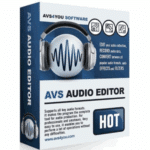برنامج AVS Audio Editor | لتحسين وتعديل وتسجيل الصوت
AVS Audio Editor هو برنامج لتحرير ومعالجة الملفات الصوتية، وهو جزء من حزمة برامج AVS4YOU. على عكس AVS Audio Converter الذي يركز بشكل أساسي على تحويل التنسيقات، فإن AVS Audio Editor يقدم مجموعة واسعة من الأدوات لتحسين وتعديل وتسجيل الصوت.
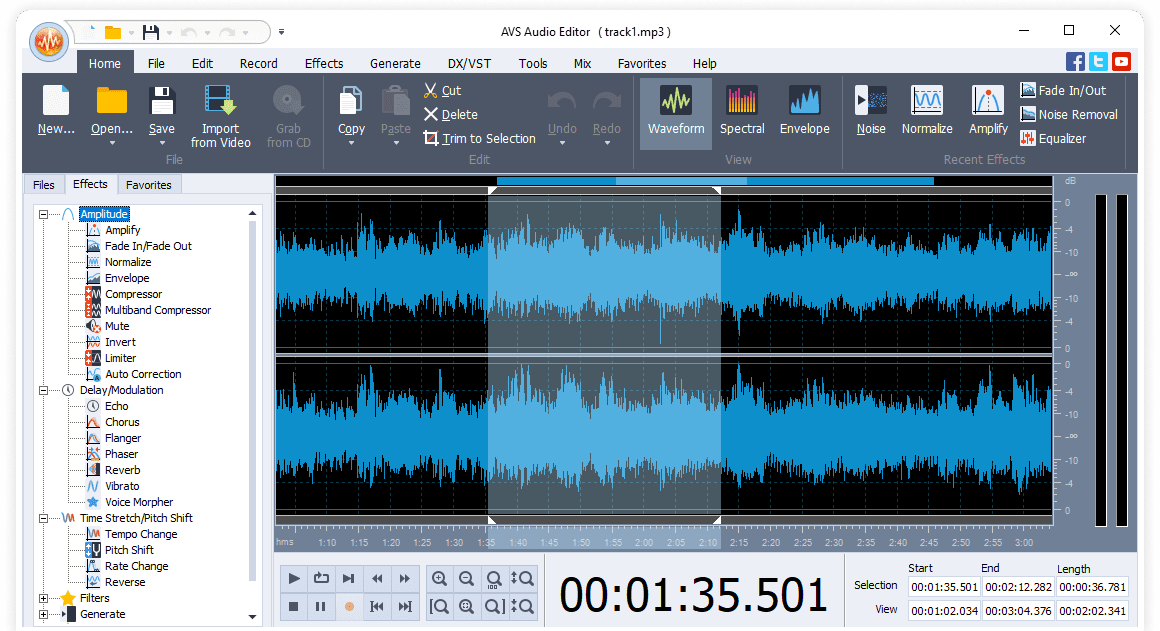
مميزات برنامج AVS Audio Editor
AVS Audio Editor هو أداة قوية ومتعددة الاستخدامات لتحرير الصوت، مصممة لتلبية احتياجات التسجيل، التحرير، والمزج الصوتي. إليك أبرز مميزاته التي تجعله خيارًا ممتازًا:
- تحرير صوتي شامل ودقيق:
- قص، نسخ، لصق، تقسيم، ودمج: يمنحك تحكمًا كاملاً في ترتيب أجزاء الصوت. يمكنك بسهولة قص الأجزاء غير المرغوب فيها، نسخ أجزاء محددة، لصقها في أي مكان، تقسيم ملفات كبيرة إلى مقاطع أصغر، ودمج مقاطع صوتية متعددة بسلاسة.
- المزج الصوتي (Audio Mixing): يتيح لك مزج مسارات صوتية متعددة معًا لإنشاء تركيبة صوتية غنية، مما يجعله مثاليًا لإنتاج الموسيقى أو البودكاست.
- المعاينة المرئية: يوفر عرضًا موجيًا (Waveform) مفصلاً وعرضًا طيفيًا (Spectral View) للملف الصوتي، مما يساعدك على تحديد المناطق المراد تحريرها، أو إزالة الضوضاء منها بدقة متناهية.
- تسجيل صوتي مباشر وعالي الجودة:
- يمكنك تسجيل الصوت مباشرة من مجموعة متنوعة من المصادر، بما في ذلك الميكروفون، أجهزة الفينيل (للتحويل الرقمي)، أو أي جهاز متصل بمدخل بطاقة الصوت.
- يوفر خيارات لضبط جودة التسجيل لضمان الحصول على أفضل صوت ممكن.
- مكتبة ضخمة من المؤثرات الصوتية والفلاتر:
- يحتوي على أكثر من 20 مؤثرًا صوتيًا مدمجًا لتعزيز إبداعاتك الصوتية، مثل:
- تأثيرات السعة: التضخيم (Amplify)، التلاشي للداخل والخارج (Fade In/Out)، التطبيع (Normalize)، الضاغط (Compressor)، والمحدد (Limiter).
- تأثيرات التأخير والتعديل: الصدى (Echo)، الكورس (Chorus)، الفلانجر (Flanger)، الريفيرب (Reverb)، والاهتزاز (Vibrato).
- تغيير الوقت والطبقة: تغيير السرعة (Tempo Change)، تغيير الطبقة (Pitch Shift)، والعكس (Reverse).
- فلاتر متقدمة: يتضمن معادل الصوت (Equalizer) لضبط الترددات، وفلاتر التمرير العالي/المنخفض (High-Pass/Low-Pass Filters) لتنقية الصوت، وفلتر FFT.
- يحتوي على أكثر من 20 مؤثرًا صوتيًا مدمجًا لتعزيز إبداعاتك الصوتية، مثل:
- أدوات تنقية وإصلاح الصوت الاحترافية:
- إزالة الضوضاء (Noise Reduction): يساعد في التخلص من الضوضاء الخلفية غير المرغوب فيها مثل الهسهسة، الطنين، أو ضجيج المكيفات.
- إزالة الصمت (Delete Silence): يسمح لك بإزالة فترات الصمت الطويلة تلقائيًا من تسجيلاتك.
- بوابة الضوضاء (Noise Gate): للتحكم في مستويات الضوضاء المنخفضة جدًا.
- دعم شامل لتنسيقات الصوت والفيديو:
- يدعم التحرير والحفظ في جميع التنسيقات الصوتية الرئيسية مثل MP3، WAV، FLAC، M4A، WMA، AAC، OGG، وغيرها.
- يمكنه أيضًا استخراج الصوت من ملفات الفيديو الشائعة لتحريرها بشكل منفصل.
- ميزة تحويل النص إلى كلام (Text-to-Speech):
- تتيح لك هذه الميزة الفريدة تحويل أي نص مكتوب إلى صوت بشري، مع القدرة على التحكم في سرعة الكلام ونبرته، مما يجعلها مثالية لإنشاء التعليقات الصوتية أو مواد التعلم.
- أدوات إضافية لتعزيز الإنتاجية:
- إنشاء نغمات رنين الآيفون (M4R): قم بتحويل أي جزء من أغنيتك المفضلة إلى نغمة رنين لهاتفك.
- تحرير معلومات ID3 Tags: قم بتنظيم مكتبتك الصوتية عن طريق تعديل معلومات الأغنية مثل العنوان، الفنان، الألبوم، والنوع.
- المعالجة الدفعية (Batch Processing): طبق التأثيرات أو التحويلات على عدة ملفات صوتية في وقت واحد، مما يوفر وقتك وجهدك.
طريقة تشغيل واستخدام برنامج AVS Audio Editor
AVS Audio Editor هو أداة قوية لتحرير الصوت، وإليك دليل خطوة بخطوة لمساعدتك في تشغيله واستخدامه بفعالية.
الخطوة 1: تشغيل البرنامج
بعد تثبيت AVS Audio Editor على جهاز الكمبيوتر الخاص بك، يمكنك تشغيله بإحدى الطرق التالية:
- من قائمة “ابدأ”: ابحث عن “AVS Audio Editor” في قائمة “ابدأ” وانقر على الأيقونة.
- من سطح المكتب: إذا كان لديك اختصار للبرنامج على سطح المكتب، انقر عليه نقرًا مزدوجًا.
عند الفتح، ستظهر لك الواجهة الرئيسية للبرنامج، والتي تتضمن شريط القوائم العلوي، أشرطة الأدوات، منطقة عرض الموجة الصوتية، ولوحة التحكم بالمؤثرات والخصائص
الخطوة 2: فتح ملف صوتي أو تسجيل جديد
لديك خياران للبدء:
- فتح ملف صوتي موجود:
- انقر على قائمة “ملف” (File) في الزاوية العلوية اليسرى، ثم اختر “فتح” (Open).
- تصفح جهاز الكمبيوتر الخاص بك، حدد الملف الصوتي الذي تريد تحريره (يدعم البرنامج مجموعة واسعة من التنسيقات مثل MP3، WAV، FLAC، وغيرها)، ثم انقر على “فتح”.
- سيظهر الملف الصوتي كشكل موجي في النافذة الرئيسية.
- تسجيل صوت جديد:
- تأكد من توصيل الميكروفون أو جهاز الإدخال الصوتي بجهاز الكمبيوتر الخاص بك وتكوينه بشكل صحيح.
- انقر على زر “تسجيل” (Record) الموجود عادةً في شريط الأدوات العلوي (أيقونة دائرية حمراء).
- ستظهر نافذة إعدادات التسجيل حيث يمكنك اختيار جهاز الإدخال ومستوى الصوت.
- انقر على “بدء التسجيل” (Start Recording).
- عند الانتهاء، انقر على “إيقاف التسجيل” (Stop Recording). سيتم عرض التسجيل الجديد في نافذة التحرير.
الخطوة 3: التحرير الأساسي للصوت
بعد فتح أو تسجيل ملفك الصوتي، يمكنك البدء في التحرير:
- تحديد جزء من الصوت:
- انقر واسحب مؤشر الماوس على الشكل الموجي لتحديد جزء معين من الصوت. يمكنك أيضًا استخدام أزرار التحديد الدقيق في شريط الأدوات أو إدخال قيم زمنية محددة.
- قص (Cut) أو نسخ (Copy) أو لصق (Paste):
- بعد التحديد، انقر بزر الماوس الأيمن على الجزء المحدد أو استخدم الأزرار المقابلة في شريط الأدوات:
- قص: لإزالة الجزء المحدد ونقله إلى الحافظة.
- نسخ: لإنشاء نسخة من الجزء المحدد في الحافظة.
- لصق: لوضع المحتوى من الحافظة في المؤشر أو التحديد.
- بعد التحديد، انقر بزر الماوس الأيمن على الجزء المحدد أو استخدم الأزرار المقابلة في شريط الأدوات:
- تقسيم (Split) ودمج (Merge):
- تقسيم: ضع مؤشر التشغيل في النقطة التي تريد تقسيم الملف عندها، ثم ابحث عن خيار “تقسيم” في قائمة “تحرير” أو شريط الأدوات.
- دمج: قم باستيراد جميع الملفات الصوتية التي تريد دمجها إلى نفس المشروع. رتبها على مسارات مختلفة إذا لزم الأمر، ثم استخدم خيار المزج (Mix) أو الدمج النهائي.
- التكبير/التصغير (Zoom In/Out): استخدم أشرطة التمرير أو أدوات التكبير/التصغير في شريط الأدوات لتكبير الشكل الموجي والتحرير بدقة أكبر أو التصغير لرؤية الملف بأكمله
الخطوة 4: تطبيق المؤثرات والفلاتر
هنا تكمن قوة AVS Audio Editor في تحسين صوتك:
- تطبيق مؤثر صوتي:
- حدد الجزء من الصوت الذي تريد تطبيق المؤثر عليه (أو لا تحدد شيئًا لتطبيق المؤثر على الملف بأكمله).
- انقر على قائمة “المؤثرات” (Effects) في شريط القوائم العلوي.
- اختر المؤثر الذي تريده (مثل Echo، Reverb، Amplify، Normalize).
- ستظهر نافذة إعدادات المؤثر. اضبط المعلمات حسب رغبتك (يمكنك عادةً معاينة التأثير).
- انقر على “موافق” (OK) أو “تطبيق” (Apply).
- تنقية وإصلاح الصوت (Noise Reduction):
- لإزالة الضوضاء، انقر على قائمة “المؤثرات” (Effects) ثم اختر “إزالة الضوضاء” (Noise Reduction).
- قد تحتاج إلى تحديد جزء صغير من الضوضاء النقية (الصمت) أولاً لتدريب الفلتر.
- اضبط مستوى الإزالة واستمع إلى المعاينة.
الخطوة 5: حفظ الملف الصوتي
بعد الانتهاء من التحرير، حان الوقت لحفظ عملك:
- حفظ التغييرات على الملف الأصلي:
- انقر على أيقونة “حفظ” (Save) في شريط الأدوات (أيقونة القرص المرن) أو اختر “ملف” > “حفظ”. سيتم الكتابة فوق الملف الأصلي.
- حفظ الملف بتنسيق جديد أو باسم جديد:
- انقر على قائمة “ملف” (File)، ثم اختر “حفظ باسم…” (Save As…).
- ستظهر نافذة “حفظ باسم”.
- اسم الملف: أدخل اسمًا لملفك الصوتي.
- حفظ كنوع: اختر التنسيق الذي تريد حفظ الملف به من القائمة المنسدلة (مثل MP3، WAV، FLAC).
- المجلد: حدد المجلد الذي تريد حفظ الملف فيه.
- إعدادات التنسيق: إذا اخترت تنسيقًا مضغوطًا مثل MP3، قد تظهر لك خيارات إضافية لضبط الجودة (مثل معدل البت).
- انقر على “حفظ” (Save).
نصائح إضافية لبرنامج AVS Audio Editor:
- التراجع والإعادة (Undo/Redo): استخدم زر “تراجع” (سهم لليسار) أو “إعادة” (سهم لليمين) في شريط الأدوات للتراجع عن أي تغييرات قمت بها أو إعادتها.
- المعاينة: استخدم أزرار التشغيل/الإيقاف/الإيقاف المؤقت الموجودة في شريط الأدوات للاستماع إلى الصوت أثناء التحرير ومعاينة التغييرات.
- تحرير العلامات (ID3 Tag Editor): يمكنك الوصول إلى محرر العلامات لتعديل معلومات الأغنية مثل العنوان، الفنان، الألبوم، وغيرها، عن طريق النقر بزر الماوس الأيمن على الملف في نافذة المشروع أو البحث عن خيار “Properties” أو “Tag Editor”.
- تحويل النص إلى كلام (Text-to-Speech): ستجد هذه الميزة عادةً ضمن قائمة “إنشاء” (Generate) أو “أدوات” (Tools)، حيث يمكنك كتابة نص ليتم تحويله إلى صوت.
- المعالجة الدفعية (Batch Processing): إذا كنت بحاجة إلى تطبيق نفس التأثير أو التحويل على عدة ملفات، ابحث عن أداة “المعالجة الدفعية” التي تسمح لك بمعالجة العديد من الملفات في وقت واحد.
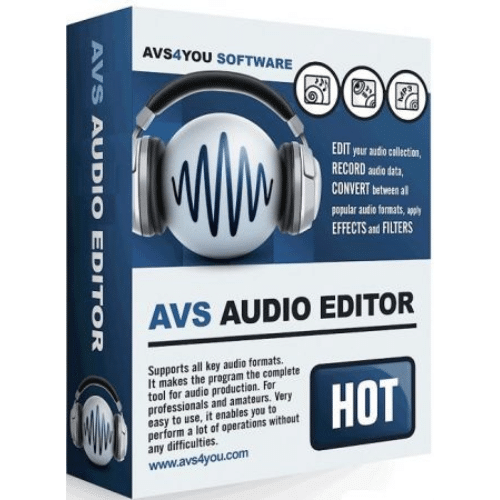
متطلبات تشغيل برنامج AVS Audio Editor
برنامج AVS Audio Editor مرن جدًا فيما يخص متطلبات التشغيل، مما يجعله مناسبًا للعمل على مجموعة واسعة من أجهزة الكمبيوتر. إليك المتطلبات الدنيا والموصى بها لضمان أفضل أداء:
الحد الأدنى من المتطلبات:
- نظام التشغيل (OS):
- Windows 11
- Windows 10
- Windows 8.1
- Windows 8
- Windows 7
- Windows Vista
- Windows XP (Service Pack 3)
- Windows 2003 (للخوادم)
- المعالج (Processor):
- معالج متوافق مع Intel أو AMD بتردد 1.86 جيجا هرتز أو أعلى (مثل Intel Core 2 Duo أو AMD Athlon X2).
- الذاكرة العشوائية (RAM):
- 1 جيجابايت أو أعلى.
- بطاقة الصوت (Sound Card):
- أي بطاقة صوت متوافقة مع نظام Windows.
- DirectX:
- Microsoft DirectX 9.0c أو إصدار أحدث.
- مساحة القرص الصلب:
- مساحة كافية لتثبيت البرنامج (عادةً ما تكون حوالي 70-100 ميجابايت) بالإضافة إلى مساحة كافية للملفات الصوتية التي ستقوم بتحريرها وحفظها.
- أذونات الإدارة:
- يلزم توفر صلاحيات إدارية على الجهاز لتثبيت البرنامج وتفعيله.
- اتصال بالإنترنت:
- مطلوب مرة واحدة لتفعيل البرنامج.
المتطلبات الموصى بها (لأداء أفضل وتحرير أكثر سلاسة للمشاريع الكبيرة):
- نظام التشغيل (OS):
- Windows 11 أو Windows 10 أو Windows 8.1.
- المعالج (Processor):
- معالج متوافق مع Intel أو AMD Core 2 Duo بتردد 2.4 جيجا هرتز أو أعلى. يفضل معالج رباعي النواة مثل Intel Core i5 أو ما يعادله من AMD، خاصة عند التعامل مع مؤثرات متعددة أو ملفات صوتية كبيرة.
- الذاكرة العشوائية (RAM):
- 2 جيجابايت أو أعلى (يفضل 4 جيجابايت أو أكثر لتحرير ومزج الملفات الصوتية الكبيرة).
- بطاقة الصوت (Sound Card):
- بطاقة صوت عالية الجودة متوافقة مع نظام التشغيل الخاص بك.
ملاحظات هامة:
- أداء أفضل: كلما كانت مواصفات جهاز الكمبيوتر لديك أعلى (خاصة المعالج والذاكرة العشوائية)، كان أداء البرنامج أفضل وأسرع، خاصة عند تطبيق المؤثرات المعقدة أو العمل مع ملفات صوتية طويلة جدًا.
- مساحة التخزين: تأكد دائمًا من توفر مساحة كافية على القرص الصلب، لأن الملفات الصوتية المحررة (خاصة غير المضغوطة مثل WAV) يمكن أن تشغل مساحة كبيرة.
تابعنا دائماً لتحميل أحدث البرامج من موقع شرح PC